Matplotlib 滑块颜色自定义:如何美化交互式图表
参考:Matplotlib Change Slider Color
Matplotlib 是 Python 中最流行的数据可视化库之一,它不仅能够创建静态图表,还能制作交互式图表。其中,滑块(Slider)是一种常用的交互式控件,允许用户通过拖动来调整参数值。在本文中,我们将深入探讨如何在 Matplotlib 中自定义滑块的颜色,以创建更加美观和个性化的交互式图表。
1. Matplotlib 滑块简介
在开始讨论如何更改滑块颜色之前,让我们先简要介绍 Matplotlib 中的滑块控件。滑块是 Matplotlib 的 widgets 模块中的一个组件,它允许用户通过拖动滑块来实时调整图表中的参数。
以下是一个基本的滑块示例:
import numpy as np
import matplotlib.pyplot as plt
from matplotlib.widgets import Slider
fig, ax = plt.subplots()
plt.subplots_adjust(bottom=0.25)
t = np.arange(0.0, 1.0, 0.001)
a0 = 5
f0 = 3
s = a0 * np.sin(2 * np.pi * f0 * t)
l, = plt.plot(t, s, lw=2)
ax_freq = plt.axes([0.25, 0.1, 0.65, 0.03])
slider_freq = Slider(ax_freq, 'Frequency', 0.1, 30.0, valinit=f0)
def update(val):
freq = slider_freq.val
l.set_ydata(a0 * np.sin(2 * np.pi * freq * t))
fig.canvas.draw_idle()
slider_freq.on_changed(update)
plt.title('how2matplotlib.com: Basic Slider Example')
plt.show()
Output:
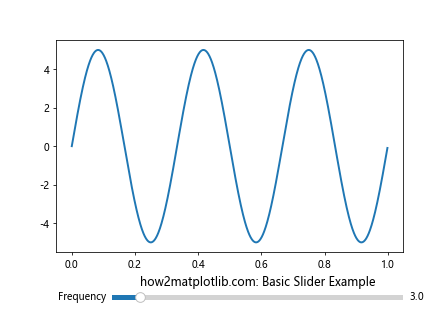
在这个例子中,我们创建了一个简单的正弦波图表,并添加了一个滑块来调整频率。默认情况下,滑块使用 Matplotlib 的默认颜色方案。
2. 更改滑块的颜色
现在,让我们探讨如何更改滑块的各个部分的颜色。滑块主要由以下几个部分组成:
- 滑块轨道(track)
- 滑块手柄(handle)
- 滑块标签(label)
我们可以通过设置 Slider 对象的属性来自定义这些部分的颜色。
2.1 更改滑块轨道颜色
要更改滑块轨道的颜色,我们可以使用 color 参数:
import numpy as np
import matplotlib.pyplot as plt
from matplotlib.widgets import Slider
fig, ax = plt.subplots()
plt.subplots_adjust(bottom=0.25)
t = np.arange(0.0, 1.0, 0.001)
a0 = 5
f0 = 3
s = a0 * np.sin(2 * np.pi * f0 * t)
l, = plt.plot(t, s, lw=2)
ax_freq = plt.axes([0.25, 0.1, 0.65, 0.03])
slider_freq = Slider(ax_freq, 'Frequency', 0.1, 30.0, valinit=f0, color='lightblue')
def update(val):
freq = slider_freq.val
l.set_ydata(a0 * np.sin(2 * np.pi * freq * t))
fig.canvas.draw_idle()
slider_freq.on_changed(update)
plt.title('how2matplotlib.com: Slider with Custom Track Color')
plt.show()
Output:
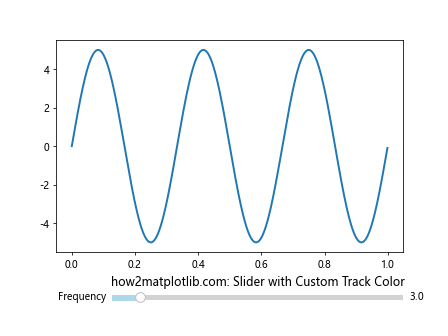
在这个例子中,我们将滑块轨道的颜色设置为浅蓝色(’lightblue’)。你可以使用任何有效的 Matplotlib 颜色字符串或 RGB 元组来设置颜色。
2.2 更改滑块手柄颜色
滑块手柄的颜色可以通过 handle 属性来设置:
import numpy as np
import matplotlib.pyplot as plt
from matplotlib.widgets import Slider
fig, ax = plt.subplots()
plt.subplots_adjust(bottom=0.25)
t = np.arange(0.0, 1.0, 0.001)
a0 = 5
f0 = 3
s = a0 * np.sin(2 * np.pi * f0 * t)
l, = plt.plot(t, s, lw=2)
ax_freq = plt.axes([0.25, 0.1, 0.65, 0.03])
slider_freq = Slider(ax_freq, 'Frequency', 0.1, 30.0, valinit=f0)
slider_freq.handle.set_facecolor('red')
def update(val):
freq = slider_freq.val
l.set_ydata(a0 * np.sin(2 * np.pi * freq * t))
fig.canvas.draw_idle()
slider_freq.on_changed(update)
plt.title('how2matplotlib.com: Slider with Custom Handle Color')
plt.show()
在这个例子中,我们将滑块手柄的颜色设置为红色。
2.3 更改滑块标签颜色
滑块标签的颜色可以通过 label 属性来设置:
import numpy as np
import matplotlib.pyplot as plt
from matplotlib.widgets import Slider
fig, ax = plt.subplots()
plt.subplots_adjust(bottom=0.25)
t = np.arange(0.0, 1.0, 0.001)
a0 = 5
f0 = 3
s = a0 * np.sin(2 * np.pi * f0 * t)
l, = plt.plot(t, s, lw=2)
ax_freq = plt.axes([0.25, 0.1, 0.65, 0.03])
slider_freq = Slider(ax_freq, 'Frequency', 0.1, 30.0, valinit=f0)
slider_freq.label.set_color('green')
def update(val):
freq = slider_freq.val
l.set_ydata(a0 * np.sin(2 * np.pi * freq * t))
fig.canvas.draw_idle()
slider_freq.on_changed(update)
plt.title('how2matplotlib.com: Slider with Custom Label Color')
plt.show()
Output:

在这个例子中,我们将滑块标签的颜色设置为绿色。
3. 高级颜色自定义
除了基本的颜色设置,我们还可以进行更高级的颜色自定义,例如使用渐变色或根据滑块值动态改变颜色。
3.1 使用渐变色
我们可以使用 Matplotlib 的 LinearSegmentedColormap 来为滑块创建渐变色效果:
import numpy as np
import matplotlib.pyplot as plt
from matplotlib.widgets import Slider
from matplotlib.colors import LinearSegmentedColormap
fig, ax = plt.subplots()
plt.subplots_adjust(bottom=0.25)
t = np.arange(0.0, 1.0, 0.001)
a0 = 5
f0 = 3
s = a0 * np.sin(2 * np.pi * f0 * t)
l, = plt.plot(t, s, lw=2)
ax_freq = plt.axes([0.25, 0.1, 0.65, 0.03])
cmap = LinearSegmentedColormap.from_list("custom", ["blue", "red"])
slider_freq = Slider(ax_freq, 'Frequency', 0.1, 30.0, valinit=f0, color=cmap(0.5))
def update(val):
freq = slider_freq.val
l.set_ydata(a0 * np.sin(2 * np.pi * freq * t))
slider_freq.poly.set_facecolor(cmap(val / 30.0))
fig.canvas.draw_idle()
slider_freq.on_changed(update)
plt.title('how2matplotlib.com: Slider with Gradient Color')
plt.show()
Output:
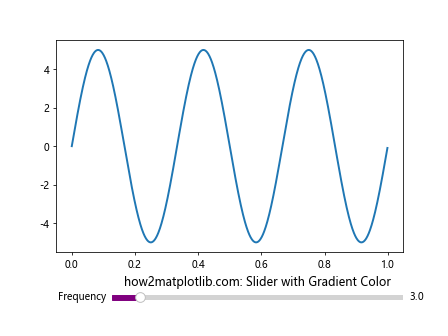
在这个例子中,我们创建了一个从蓝色到红色的渐变色,并根据滑块的值动态更改滑块的颜色。
3.2 根据滑块值动态改变颜色
我们可以根据滑块的当前值来动态改变滑块的颜色:
import numpy as np
import matplotlib.pyplot as plt
from matplotlib.widgets import Slider
import matplotlib.colors as mcolors
fig, ax = plt.subplots()
plt.subplots_adjust(bottom=0.25)
t = np.arange(0.0, 1.0, 0.001)
a0 = 5
f0 = 3
s = a0 * np.sin(2 * np.pi * f0 * t)
l, = plt.plot(t, s, lw=2)
ax_freq = plt.axes([0.25, 0.1, 0.65, 0.03])
slider_freq = Slider(ax_freq, 'Frequency', 0.1, 30.0, valinit=f0)
def update(val):
freq = slider_freq.val
l.set_ydata(a0 * np.sin(2 * np.pi * freq * t))
# Change color based on value
normalized_val = (val - 0.1) / (30.0 - 0.1)
color = plt.cm.viridis(normalized_val)
slider_freq.poly.set_facecolor(color)
slider_freq.handle.set_facecolor(mcolors.rgb2hex(color))
fig.canvas.draw_idle()
slider_freq.on_changed(update)
plt.title('how2matplotlib.com: Slider with Dynamic Color')
plt.show()
Output:
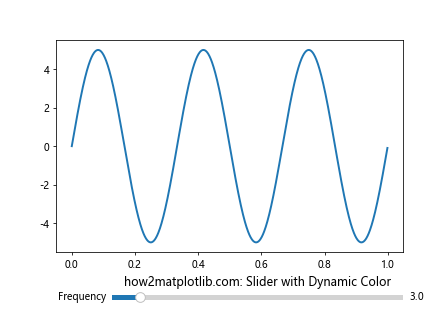
在这个例子中,我们使用 viridis 颜色映射来根据滑块的值动态改变滑块的颜色。
4. 多个滑块的颜色自定义
在实际应用中,我们可能需要使用多个滑块来控制不同的参数。让我们看看如何为多个滑块自定义颜色:
import numpy as np
import matplotlib.pyplot as plt
from matplotlib.widgets import Slider
fig, ax = plt.subplots()
plt.subplots_adjust(bottom=0.35)
t = np.arange(0.0, 1.0, 0.001)
a0 = 5
f0 = 3
p0 = 0
s = a0 * np.sin(2 * np.pi * f0 * t + p0)
l, = plt.plot(t, s, lw=2)
ax_freq = plt.axes([0.25, 0.2, 0.65, 0.03])
ax_amp = plt.axes([0.25, 0.15, 0.65, 0.03])
ax_phase = plt.axes([0.25, 0.1, 0.65, 0.03])
slider_freq = Slider(ax_freq, 'Frequency', 0.1, 30.0, valinit=f0, color='lightblue')
slider_amp = Slider(ax_amp, 'Amplitude', 0.1, 10.0, valinit=a0, color='lightgreen')
slider_phase = Slider(ax_phase, 'Phase', 0, 2*np.pi, valinit=p0, color='pink')
def update(val):
freq = slider_freq.val
amp = slider_amp.val
phase = slider_phase.val
l.set_ydata(amp * np.sin(2 * np.pi * freq * t + phase))
fig.canvas.draw_idle()
slider_freq.on_changed(update)
slider_amp.on_changed(update)
slider_phase.on_changed(update)
plt.title('how2matplotlib.com: Multiple Sliders with Custom Colors')
plt.show()
Output:
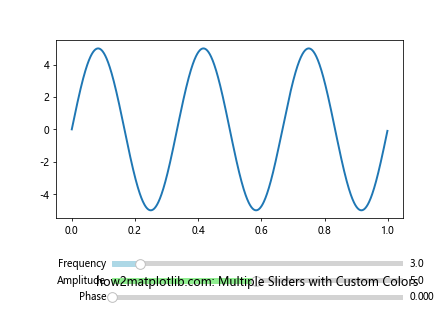
在这个例子中,我们创建了三个滑块来控制正弦波的频率、振幅和相位,并为每个滑块设置了不同的颜色。
5. 自定义滑块样式
除了颜色,我们还可以自定义滑块的其他样式属性,如边框、透明度等。
5.1 添加边框
我们可以为滑块添加边框来增强其视觉效果:
import numpy as np
import matplotlib.pyplot as plt
from matplotlib.widgets import Slider
fig, ax = plt.subplots()
plt.subplots_adjust(bottom=0.25)
t = np.arange(0.0, 1.0, 0.001)
a0 = 5
f0 = 3
s = a0 * np.sin(2 * np.pi * f0 * t)
l, = plt.plot(t, s, lw=2)
ax_freq = plt.axes([0.25, 0.1, 0.65, 0.03])
slider_freq = Slider(ax_freq, 'Frequency', 0.1, 30.0, valinit=f0, color='lightblue')
# Add border to the slider
slider_freq.poly.set_edgecolor('black')
slider_freq.poly.set_linewidth(1)
def update(val):
freq = slider_freq.val
l.set_ydata(a0 * np.sin(2 * np.pi * freq * t))
fig.canvas.draw_idle()
slider_freq.on_changed(update)
plt.title('how2matplotlib.com: Slider with Border')
plt.show()
Output:
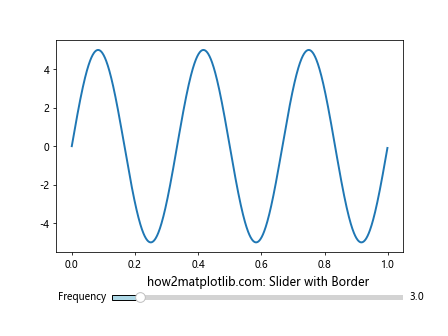
在这个例子中,我们为滑块添加了黑色边框。
5.2 调整透明度
我们可以调整滑块的透明度来创建更柔和的视觉效果:
import numpy as np
import matplotlib.pyplot as plt
from matplotlib.widgets import Slider
fig, ax = plt.subplots()
plt.subplots_adjust(bottom=0.25)
t = np.arange(0.0, 1.0, 0.001)
a0 = 5
f0 = 3
s = a0 * np.sin(2 * np.pi * f0 * t)
l, = plt.plot(t, s, lw=2)
ax_freq = plt.axes([0.25, 0.1, 0.65, 0.03])
slider_freq = Slider(ax_freq, 'Frequency', 0.1, 30.0, valinit=f0, color='lightblue')
# Adjust transparency
slider_freq.poly.set_alpha(0.6)
slider_freq.handle.set_alpha(0.8)
def update(val):
freq = slider_freq.val
l.set_ydata(a0 * np.sin(2 * np.pi * freq * t))
fig.canvas.draw_idle()
slider_freq.on_changed(update)
plt.title('how2matplotlib.com: Slider with Adjusted Transparency')
plt.show()
在这个例子中,我们调整了滑块轨道和手柄的透明度,创造出一种更柔和的视觉效果。
6. 结合其他 Matplotlib 元素
滑块通常与其他 Matplotlib 元素结合使用,以创建更复杂和信息丰富的交互式图表。让我们看几个例子:
6.1 滑块与颜色条结合
我们可以将滑块与颜色条结合,创建一个可以动态调整颜色映射的交互式图表:
import numpy as np
import matplotlib.pyplot as plt
from matplotlib.widgets import Slider
from matplotlib.colors import LinearSegmentedColormap
fig, ax = plt.subplots()
plt.subplots_adjust(bottom=0.25)
x = np.linspace(0, 10, 100)
y = np.linspace(0, 10, 100)
X, Y = np.meshgrid(x, y)
Z = np.sin(X) * np.cos(Y)
cmap = LinearSegmentedColormap.from_list("custom", ["blue", "white", "red"])
im = ax.imshow(Z, cmap=cmap, origin='lower')
plt.colorbar(im)
ax_slider = plt.axes([0.25, 0.1, 0.65, 0.03])
slider = Slider(ax_slider, 'Contrast', 0.1, 2.0, valinit=1.0, color='lightgreen')
def update(val):
im.set_clim(-val, val)
fig.canvas.draw_idle()
slider.on_changed(update)
plt.title('how2matplotlib.com: Slider with Colorbar')
plt.show()
Output:
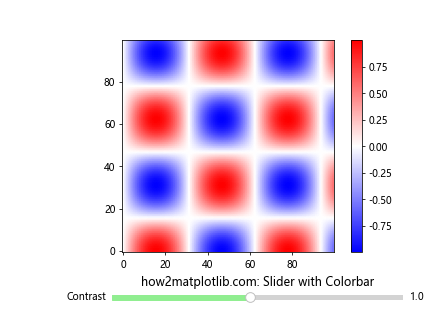
在这个例子中,我们创建了一个热图,并使用滑块来调整颜色映射的对比度。
6.2 多个滑块控制 3D 图
我们可以使用多个滑块来控制 3D 图的不同参数:
import numpy as np
import matplotlib.pyplot as plt
from matplotlib.widgets import Slider
from mpl_toolkits.mplot3d import Axes3D
fig = plt.figure()
ax = fig.add_subplot(111, projection='3d')
plt.subplots_adjust(bottom=0.35)
x = np.linspace(-5, 5, 100)
y = np.linspace(-5, 5, 100)
X, Y = np.meshgrid(x, y)
def z_func(X, Y, a, b, c):
return a * np.sin(b * X) + c * np.cos(Y)
a0, b0, c0 = 1, 1, 1
Z = z_func(X, Y, a0, b0, c0)
surf = ax.plot_surface(X, Y, Z, cmap='viridis')
ax_a = plt.axes([0.25, 0.2, 0.65, 0.03])
ax_b = plt.axes([0.25, 0.15, 0.65, 0.03])
ax_c = plt.axes([0.25, 0.1, 0.65, 0.03])
slider_a = Slider(ax_a, 'a', 0.1, 5.0, valinit=a0, color='lightcoral')
slider_b = Slider(ax_b, 'b', 0.1, 5.0, valinit=b0, color='lightblue')
slider_c = Slider(ax_c, 'c', 0.1, 5.0, valinit=c0, color='lightgreen')
def update(val):
a = slider_a.val
b = slider_b.val
c = slider_c.val
ax.clear()
Z = z_func(X, Y, a, b, c)
ax.plot_surface(X, Y, Z, cmap='viridis')
fig.canvas.draw_idle()
slider_a.on_changed(update)
slider_b.on_changed(update)
slider_c.on_changed(update)
plt.title('how2matplotlib.com: 3D Surface with Sliders')
plt.show()
Output:
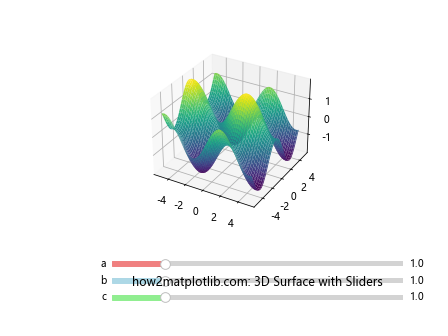
在这个例子中,我们创建了一个 3D 表面图,并使用三个滑块来控制表面的不同参数。
7. 自定义滑块外观的高级技巧
除了前面提到的方法,还有一些高级技巧可以用来进一步自定义滑块的外观:
7.1 使用自定义图形作为滑块手柄
我们可以使用自定义的图形(如三角形或圆形)作为滑块的手柄:
import numpy as np
import matplotlib.pyplot as plt
from matplotlib.widgets import Slider
from matplotlib.patches import Circle
fig, ax = plt.subplots()
plt.subplots_adjust(bottom=0.25)
t = np.arange(0.0, 1.0, 0.001)
a0 = 5
f0 = 3
s = a0 * np.sin(2 * np.pi * f0 * t)
l, = plt.plot(t, s, lw=2)
ax_freq = plt.axes([0.25, 0.1, 0.65, 0.03])
slider_freq = Slider(ax_freq, 'Frequency', 0.1, 30.0, valinit=f0, color='lightblue')
# Replace the default handle with a custom circle
circle = Circle((0, 0), 0.01, facecolor='red', edgecolor='white')
slider_freq.handle = ax_freq.add_artist(circle)
def update(val):
freq = slider_freq.val
l.set_ydata(a0 * np.sin(2 * np.pi * freq * t))
fig.canvas.draw_idle()
slider_freq.on_changed(update)
plt.title('how2matplotlib.com: Slider with Custom Handle')
plt.show()
Output:
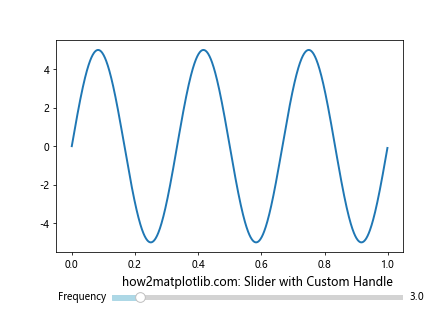
在这个例子中,我们用一个红色的圆形替换了默认的滑块手柄。
7.2 添加滑块值标签
我们可以在滑块旁边添加一个动态更新的标签来显示当前值:
import numpy as np
import matplotlib.pyplot as plt
from matplotlib.widgets import Slider
fig, ax = plt.subplots()
plt.subplots_adjust(bottom=0.25)
t = np.arange(0.0, 1.0, 0.001)
a0 = 5
f0 = 3
s = a0 * np.sin(2 * np.pi * f0 * t)
l, = plt.plot(t, s, lw=2)
ax_freq = plt.axes([0.25, 0.1, 0.65, 0.03])
slider_freq = Slider(ax_freq, 'Frequency', 0.1, 30.0, valinit=f0, color='lightblue')
# Add value label
value_label = ax.text(0.02, 0.95, f'Value: {f0:.2f}', transform=ax.transAxes)
def update(val):
freq = slider_freq.val
l.set_ydata(a0 * np.sin(2 * np.pi * freq * t))
value_label.set_text(f'Value: {freq:.2f}')
fig.canvas.draw_idle()
slider_freq.on_changed(update)
plt.title('how2matplotlib.com: Slider with Value Label')
plt.show()
Output:
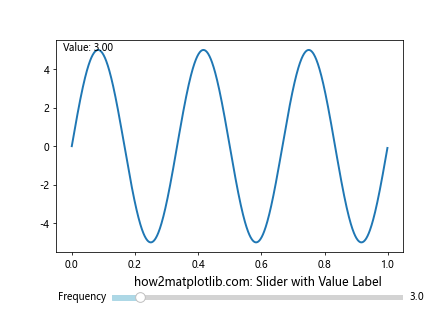
在这个例子中,我们在图表的左上角添加了一个标签,它会随着滑块的移动而更新,显示当前的频率值。
8. 滑块与动画结合
我们可以将滑块与 Matplotlib 的动画功能结合,创建更加动态的交互式图表:
import numpy as np
import matplotlib.pyplot as plt
from matplotlib.widgets import Slider
from matplotlib.animation import FuncAnimation
fig, ax = plt.subplots()
plt.subplots_adjust(bottom=0.25)
t = np.linspace(0, 2*np.pi, 200)
a0 = 5
f0 = 3
line, = ax.plot(t, a0 * np.sin(f0 * t))
ax_freq = plt.axes([0.25, 0.1, 0.65, 0.03])
slider_freq = Slider(ax_freq, 'Frequency', 0.1, 10.0, valinit=f0, color='lightgreen')
def update(frame):
freq = slider_freq.val
line.set_ydata(a0 * np.sin(freq * (t + frame/10)))
return line,
ani = FuncAnimation(fig, update, frames=np.linspace(0, 2*np.pi, 100),
interval=50, blit=True)
plt.title('how2matplotlib.com: Animated Slider')
plt.show()
Output:
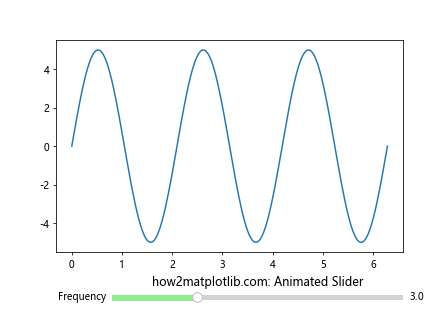
在这个例子中,我们创建了一个动画,其中正弦波的频率可以通过滑块来调整,而波形本身会随时间变化。
9. 响应式滑块设计
在某些情况下,我们可能希望滑块的外观能够根据图表的大小自动调整。以下是一个实现响应式滑块设计的例子:
import numpy as np
import matplotlib.pyplot as plt
from matplotlib.widgets import Slider
fig, ax = plt.subplots()
plt.subplots_adjust(bottom=0.25)
t = np.arange(0.0, 1.0, 0.001)
a0 = 5
f0 = 3
s = a0 * np.sin(2 * np.pi * f0 * t)
l, = plt.plot(t, s, lw=2)
def create_slider(event):
# Remove old slider if it exists
if hasattr(fig, 'slider_ax'):
fig.slider_ax.remove()
# Create new slider based on current figure size
fig.slider_ax = plt.axes([0.25, 0.1, 0.65, 0.03])
slider_freq = Slider(fig.slider_ax, 'Frequency', 0.1, 30.0, valinit=f0, color='lightblue')
def update(val):
freq = slider_freq.val
l.set_ydata(a0 * np.sin(2 * np.pi * freq * t))
fig.canvas.draw_idle()
slider_freq.on_changed(update)
# Connect the create_slider function to the resize event
fig.canvas.mpl_connect('resize_event', create_slider)
# Initial creation of the slider
create_slider(None)
plt.title('how2matplotlib.com: Responsive Slider Design')
plt.show()
Output:
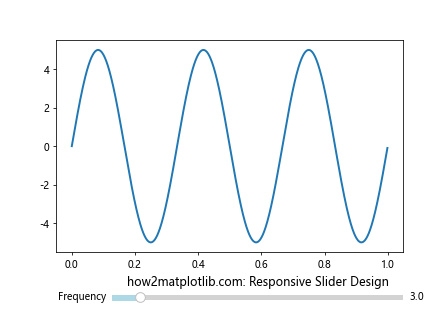
在这个例子中,我们创建了一个函数 create_slider,它会在图表大小改变时重新创建滑块。这确保了滑块的大小和位置始终与图表保持适当的比例。
10. 总结
在本文中,我们深入探讨了如何在 Matplotlib 中自定义滑块的颜色和样式。我们学习了如何更改滑块的各个部分的颜色,包括轨道、手柄和标签。我们还探索了一些高级技巧,如使用渐变色、动态改变颜色、添加边框和调整透明度等。
此外,我们还讨论了如何将滑块与其他 Matplotlib 元素结合,如颜色条和 3D 图表。我们还学习了如何创建自定义的滑块手柄,添加值标签,以及如何将滑块与动画结合。
最后,我们介绍了如何创建响应式的滑块设计,使滑块能够根据图表大小自动调整。
通过掌握这些技巧,你可以创建更加美观、个性化和交互式的 Matplotlib 图表。记住,颜色和样式的选择应该始终考虑到可读性和用户体验。适当的颜色搭配可以增强图表的视觉吸引力,同时也能帮助用户更好地理解和操作交互式元素。
 极客笔记
极客笔记